Hamster archiver е отлична програма за начинаещи и напреднали потребители

Въпреки че програмата изглежда малко примитивна за някои, всички нейни предимства могат да бъдат оценени напълно едва след като започнете да я използвате. В интерфейса няма ненужни функции, което е идеално за начинаещи потребители.
Процес на инсталиране и изобразяване
Можете да започнете да използвате всички функции на Hamster Archiver само след като изтеглите програмата. Помощната програма може да бъде намерена на официалния уебсайт. Стартираме инсталационния файл на устройството. С помощта на съветника за инсталиране процесът е много бърз. Щракнете върху бутона „Напред“, след което прочетете условията на споразумението. За да продължите инсталационния процес, трябва да ги приемете и да натиснете бутона "Напред".
Сега на екрана могат да се появят прозорци с предложения за различни продукти от браузъра Yandex. Ако се интересувате от нещо, трябва да поставите отметка до офертата. След това щракнете върху бутона "Край". Процесът на изтегляне е завършен.
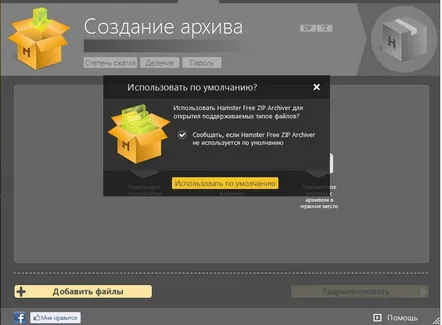
Не би трябвало да има проблеми с интерфейса. В работата с него всичко е много просто. Веднага след като централния прозорец се отвори, можете да видите през неговсички възможни действия, които могат да бъдат извършени върху файлове.
Hamster Archiver има място за съхранение. Намира се вдясно на самия връх и е маркирано със син облак. Ако щракнете върху него, на екрана ще се появи прозорец с предложение за свързване на услуги, благодарение на което ще бъде възможно да поставите използваните файлове.
Нов прозорец се появява, когато изберете опцията "Настройки на програмата". В него можете да изберете параметри за свързване на услуги. След това ще трябва да се върнете в главния прозорец, в който отново ще бъдат направени настройките на програмата. За да направите това, намерете зъбното колело и кликнете върху него. Ако е необходимо, можете да конфигурирате интерфейса, да запазите всички промени и след това да използвате всички функции на Hamster Archiver.
Програмни опции
Помощната програма има не само положителни, но и отрицателни страни в работата си. Но тъй като има много малко отрицателни точки, нека разгледаме положителните аспекти: 1. Възможност за използване на формати от 12 типа. 2. Създаване на архиви от два вида: ZIP и 7Z. Въпреки че това не е голямо постижение, то е напълно достатъчно за работата на много потребители. 3. Разнообразие от вградени шаблони, което прави възможно създаването на архивни файлове според предварително определени размери. 4. Възможност за използване на автоматизиран процес при избор на размер.
5. Лесно използване на програмата. 6. Възможност за плъзгане и пускане на файлове. 7. В процеса на извличане трябва да изберете изходния файл и след това да посочите точното местоположение на окончателното му местоположение. 8. Когато конфигурирате параметрите на програмата, можете да зададете поддръжка за всички формати по подразбиране. Това позволява на програмата да работи офлайн.
Скоростта на работа на програмата Hamster Archiver също е изненадваща, която, заедно с простотата на работа, помага за бързото изпълнение на всички задачии то качествено.
